از ویندوز 10 به ویندوز 11: راهنمای کامل آپگرید
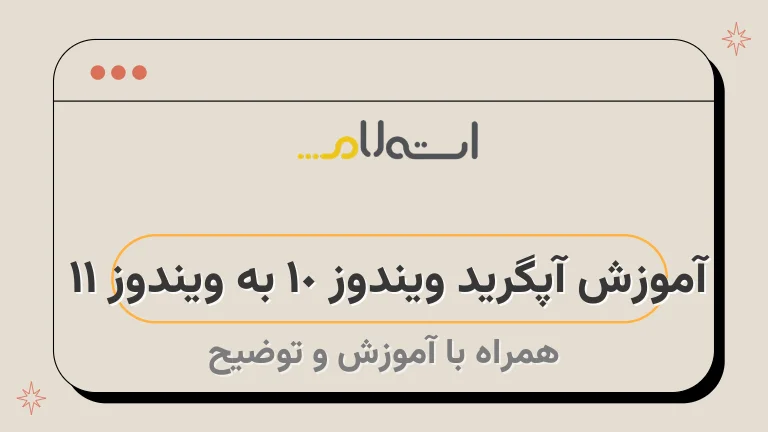
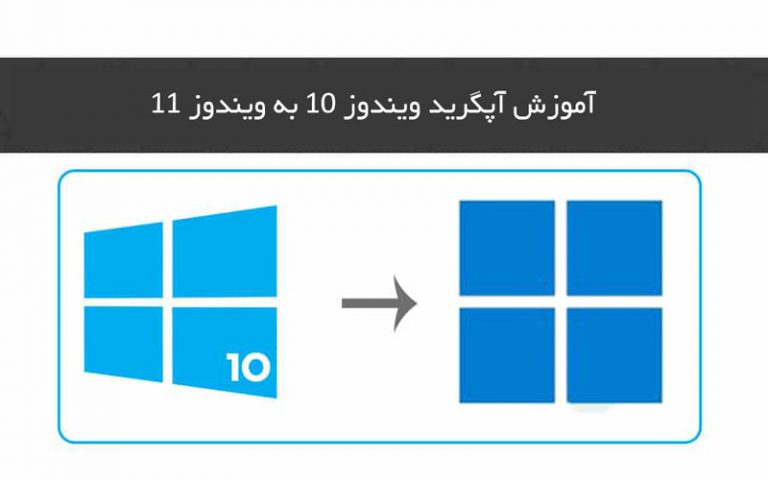
خب شما هم مثل خیلی از کاربران دیگه از ویندوز 10 به ویندوز 11 مهاجرت کردید؟ یا شاید هنوز در حال فکر کردن به این موضوع هستید؟
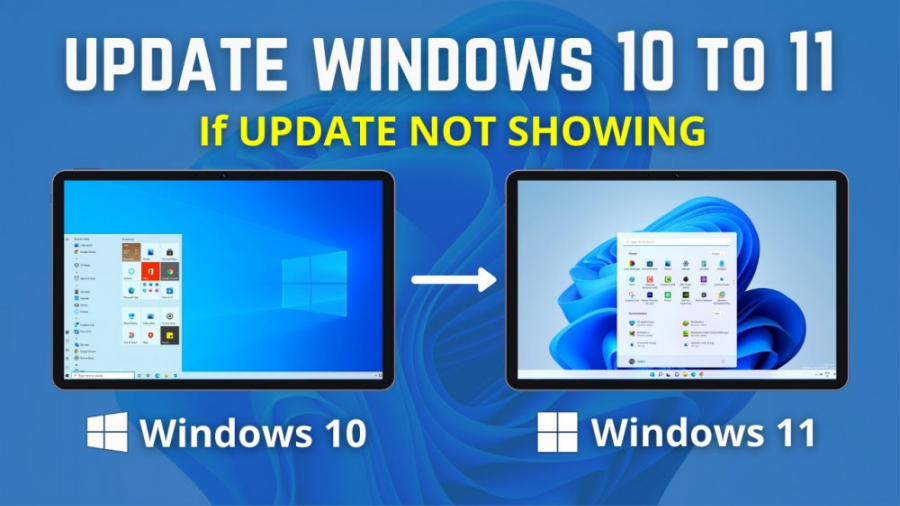
ویندوز 11 با ظاهری جدید و امکانات پیشرفته تر یک ارتقای جذاب برای ویندوز 10 به حساب میاد. اما قبل از شروع آپگرید چند نکته مهم رو باید در نظر داشته باشید.
از کجا شروع کنیم؟
اولین قدم بررسی سیستم شماست. ویندوز 11 نیازمند مشخصات سخت افزاری خاصی هست. قبل از هر چیز مطمئن بشید که سیستم شما شرایط مورد نیاز برای اجرای ویندوز 11 رو داره.
مشخصات سخت افزاری لازم برای اجرای ویندوز 11
| ویژگی | حداقل | توصیه شده |
|---|---|---|
| پردازنده | Intel Core i3 یا AMD Ryzen 3 (نسل 7 و بالاتر) | Intel Core i5 یا AMD Ryzen 5 (نسل 7 و بالاتر) |
| حافظه RAM | 4 گیگابایت | 8 گیگابایت |
| فضای ذخیره سازی | 64 گیگابایت | 128 گیگابایت |
| کارت گرافیک | DirectX 12 سازگار | Intel UHD Graphics 620 یا AMD Radeon RX 460 |
| نمایشگر | HD (720p) | FHD (1080p) |
| TPM | نسخه 2.0 | نسخه 2.0 |
| BIOS | UEFI (با پشتیبانی از بوت امنیتی) | UEFI (با پشتیبانی از بوت امنیتی) |
مهم: مطمئن بشید که سیستم شما مشخصات حداقل رو داشته باشه. اگر سیستم شما مشخصات توصیه شده رو داشته باشه تجربه بهتری از استفاده از ویندوز 11 خواهید داشت.
قبل از آپگرید چه کارهایی باید انجام بدیم؟
قبل از آپگرید چند کار ضروری رو باید انجام بدیم تا داده ها و اطلاعات شما در اثر آپگرید صدمه نبینند.
1. ایجاد پشتیبان از داده ها: از اطلاعات مهم خود مثل عکس موسیقی فیلم و سند در یک هارد اکسترنال یا حافظه ابری پشتیبان گیری کنید.
2. بررسی نرم افزارها: مطمئن بشید که تمام نرم افزارهای ضروری شما با ویندوز 11 سازگار هستند. لیست نرم افزارهای سازگار را در وب سایت مایکروسافت می توانید پیدا کنید.
3. حذف نرم افزارهای غیر ضروری: نرم افزارهای غیر ضروری را از سیستم حذف کنید تا فضای خالی برای نصب ویندوز 11 ایجاد شود.
4. بررسی درایورها: درایورهای دستگاه های شما را به روز رسانی کنید تا مطمئن بشید که با ویندوز 11 به طور کامل سازگار هستند.
5. ایجاد یک نقطه بازگردانی سیستم: یک نقطه بازگردانی سیستم ایجاد کنید تا در صورت اتفاق هر مشکل بعد از آپگرید بتونید سیستم را به وضعیت قبلی بازگردانید.
روش های آپگرید به ویندوز 11
حالا که سیستم شما آماده آپگرید شده چند روش برای آپگرید وجود داره:
1. استفاده از Windows Update: ساده ترین روش استفاده از Windows Update است. به تنظیمات ویندوز 10 بروید و به بخش Update & Security مراجعه کنید. در بخش Windows Update گزینه Check for updates را انتخاب کنید. اگر آپگرید به ویندوز 11 موجود باشد Windows Update آن را به شما اعلام می کند.
2. استفاده از Media Creation Tool: اگر Windows Update آپگرید را ارائه نمی دهد یا می خواهید آپگرید تمیز را انجام دهید می توانید از Media Creation Tool استفاده کنید. این ابزار را می توانید از وب سایت مایکروسافت دانلود کنید. بعد از دانلود و اجرا کردن Media Creation Tool مراحل را طبق دستورالعمل های نمایش داده شده انجام دهید.
3. استفاده از USB فلش: اگر کامپیوتر شما به اینترنت دسترسی ندارد یا می خواهید آپگرید تمیز را انجام دهید می توانید ویندوز 11 را روی USB فلش نصب کنید و از آن برای آپگرید استفاده کنید. برای ایجاد USB فلش قابل بوت از Media Creation Tool استفاده کنید.
مراحل آپگرید به ویندوز 11
1. دانلود و اجرا کردن Windows 11: بعد از دانلود و اجرا کردن Media Creation Tool یا فایل ISO ویندوز 11 مراحل نصب را مطابق دستورالعمل های نمایش داده شده انجام دهید.
2. انتخاب زبان و منطقه: در صفحه اول زبان و منطقه زمان خود را انتخاب کنید.
3. انتخاب نسخه ویندوز 11: در صفحه بعدی نسخه ویندوز 11 را انتخاب کنید.
4. قبول شرایط استفاده: شرایط استفاده و سیاست حریم خصوصی را مطالعه کنید و آنها را قبول کنید.
5. انتخاب محل نصب ویندوز 11: محلی را که می خواهید ویندوز 11 را در آن نصب کنید انتخاب کنید.
6. نصب ویندوز 11: مراحل نصب چند دقیقه طول می کشد. در طول مراحل نصب کامپیوتر چند بار راه اندازی مجدد می شود.
7. راه اندازی مجدد ویندوز 11: بعد از نصب کامپیوتر را راه اندازی مجدد کنید.
مراحل بعد از آپگرید به ویندوز 11
1. راه اندازی اولیه ویندوز 11: بعد از راه اندازی مراحل راه اندازی اولیه را انجام دهید. این مراحل شامل انتخاب حساب کاربری انتخاب تنظیمات زبان و اتصال به اینترنت است.
2. به روز رسانی درایورها: بعد از آپگرید درایورهای دستگاه های شما را به روز رسانی کنید تا مطمئن بشید که با ویندوز 11 به طور کامل سازگار هستند.
3. نصب نرم افزارهای ضروری: نرم افزارهای ضروری را از مخزن نرم افزار ویندوز 11 یا وب سایت سازندگان نصب کنید.
4. انتقال اطلاعات از ویندوز 10: اگر اطلاعات خود را پشتیبان گیری کرده اید اطلاعات خود را به ویندوز 11 منتقل کنید.
نکات مهم بعد از آپگرید
- به روز رسانی ویندوز 11: ویندوز 11 را به طور منظم به روز رسانی کنید تا از آخرین امکانات و رفع باگ ها بهره مند شوید.
- استفاده از امنیت ویندوز: ویژگی امنیت ویندوز را فعال کنید و از نرم افزار آنتی ویروس قوی استفاده کنید تا سیستم شما از حمله بدافزارها در اثر آپگرید در اثر آپگرید ایمن بماند.
- پشتیبان گیری منظم: از داده ها و اطلاعات خود به طور منظم پشتیبان گیری کنید تا در صورت اتفاق هر مشکل داده ها را از دست ندهید.
نتیجه گیری
آپگرید از ویندوز 10 به ویندوز 11 می تواند تجربه کامپیوتر شما را بهتر کند و امکانات جدید را در اختیار شما قرار دهد. با رعایت مراحل و نکات مذکور می توانید آپگرید موفق و بدون مشکل را انجام دهید.
پرسش و پاسخ
1. چه مواردی را قبل از آپگرید به ویندوز 11 باید در نظر داشته باشم؟
قبل از آپگرید به ویندوز 11 مطمئن بشید که سیستم شما مشخصات سخت افزاری لازم را دارد از داده های مهم خود پشتیبان گیری کنید نرم افزارهای ضروری را به روز رسانی کنید و یک نقطه بازگردانی سیستم ایجاد کنید.
2. اگر مشکلی بعد از آپگرید به ویندوز 11 رخ دهد چه کار باید انجام دهم؟
اگر مشکلی بعد از آپگرید رخ دهد ابتدا کامپیوتر را راه اندازی مجدد کنید. اگر مشکل حذف نشده است می توانید از نقطه بازگردانی سیستم که قبل از آپگرید ایجاد کرده اید استفاده کنید.
3. آیا می توانم به ویندوز 10 بازگردم؟
بله مایکروسافت برای بازگشت به ویندوز 10 برای مدت محدودی (10 روز) گزینه rollback را در ویندوز 11 ارائه می دهد. بعد از گذشت این مدت برای بازگشت به ویندوز 10 باید ویندوز 10 را به طور جدید نصب کنید.